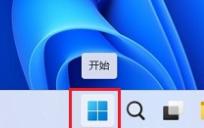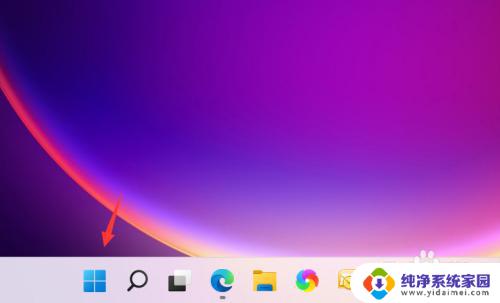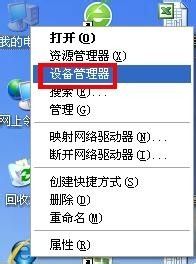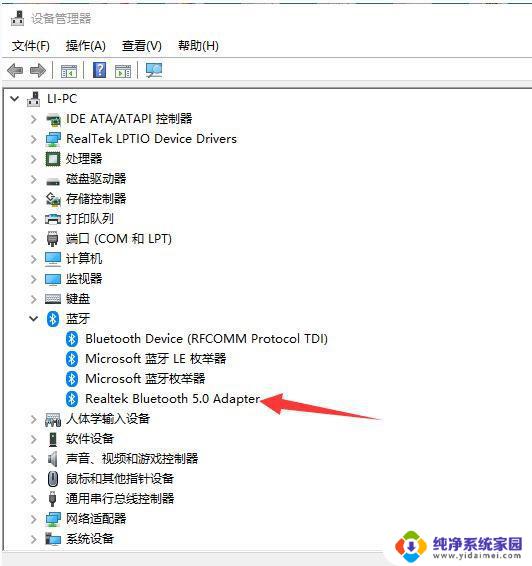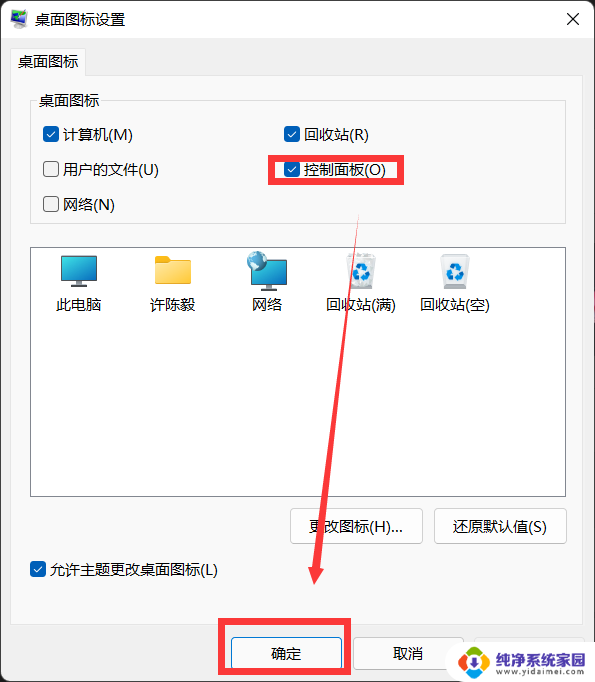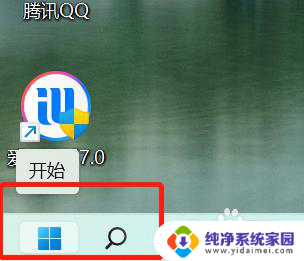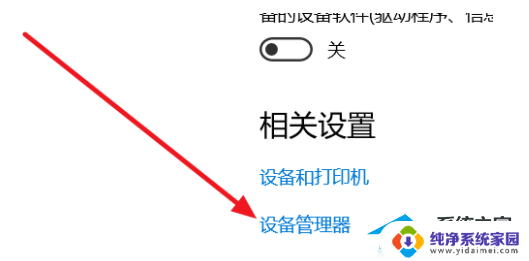win11的设备管理器 Win11设备管理器怎么打开
Win11的设备管理器是一种非常有用的工具,它可以帮助我们管理和控制计算机中的各种硬件设备,无论是查看设备的状态、更新驱动程序还是解决设备冲突,设备管理器都能提供便捷的解决方案。如何打开Win11的设备管理器呢?其实很简单,只需要按下Win键和X键,然后选择设备管理器即可。在设备管理器的界面中,我们可以清晰地看到计算机中安装的各种设备,如显示器、声卡、网卡等。通过设备管理器,我们可以轻松地管理和优化我们的硬件设备,提高计算机的性能和稳定性。无论是专业人士还是普通用户,打开Win11的设备管理器都是一个必备的操作。
Win11设备管理器打开方法:方法一:
1、按Win + X组合键,或右键点击任务栏上的开始图标。

2、在打开的隐藏菜单项中,选择设备管理器。
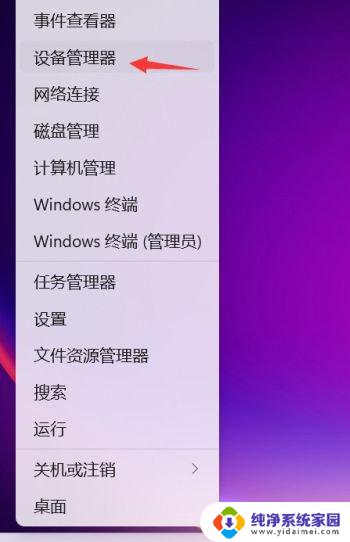
3、这就可以打开设备管理器了。
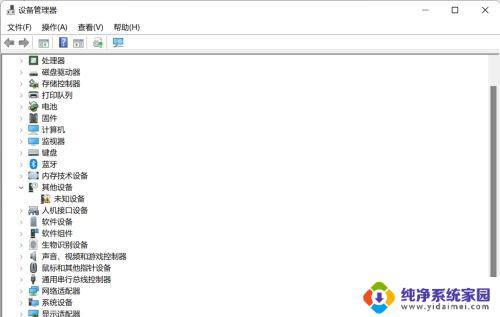
方法二:
1、按Win键,或点击任务栏上的开始图标,然后点击最顶部的搜索框。
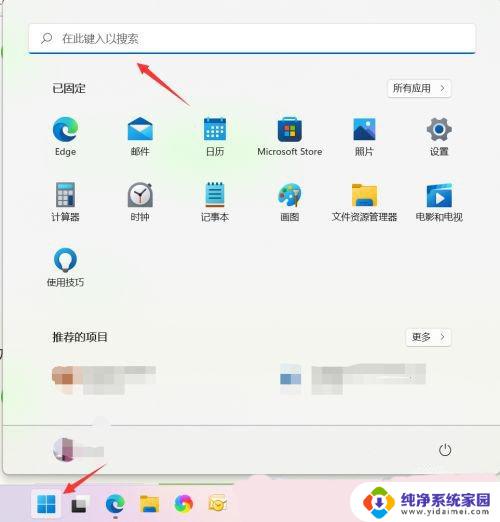
2、搜索框输入设备管理器,然后点击打开系统给出的最佳匹配设备管理器控制面板。
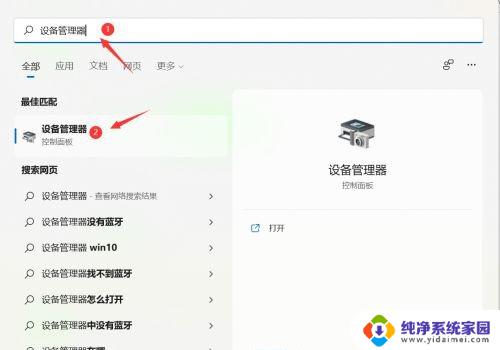
以上就是Win11设备管理器的全部内容,如果你也遇到了同样的情况,可以参照本文提供的方法来解决,希望对大家有所帮助。